Hogyan küldhet fényképet több családtagjának? Összeállít egy csoportos üzenetet, manuálisan hozzáadva minden címét és telefonszámát? Több létező szálod is van, mindegyik más családtaggal?
Ma sokkal egyszerűbb módot fogunk látni arra, hogyan küldhetünk fényképet több címzettnek a Siri Shortcuts (vagy az Apple Workflow alkalmazás) segítségével. Olyan egyszerű, hogy beépíteni kell az iPhone -ba.
Hogyan lehet megosztani egy fényképet több névjegyhez
Imádni fogja ezt a munkafolyamatot/parancsikont, amelyhez egy adapterem van Dr. Drang kiváló ötlete. Magától a Fotók alkalmazástól futtatja, ami a legértelmesebb, mivel akkor a legnagyobb valószínűséggel tekint meg egy fényképet, amikor úgy dönt, hogy elküldi. A parancsikon a következő lépéseket tartalmazza, amelyek a futtatás után jelennek meg:
- A családtagok/barátok listáját mutatja.
- Koppintson annak a nevére, akinek el szeretné küldeni a fényképet.
- A parancsikon üzenetet küld a címzetteknek, és elküldi.
Ez az. Ahelyett, hogy manuálisan kellene hozzáadnia névjegyeket az új iMessage -hez, csak tárolhatja családi névjegyeit a munkafolyamatban, és csak a nevek megérintésével választhat a listából.
Ha kiválasztotta a címzetteket, megjelenik egy új üzenetablak, a már csatolt képpel és a címzett nevével a címzett mezőben. Mindössze annyit kell tennie, hogy beírja az üzenetet (vagy nem), majd koppintson a Küldés gombra. És ha Siri parancsikonokat használ az iOS 12 rendszeren, akkor a régi Workflow alkalmazás helyett akár választhat is hogy az üzenet automatikusan elküldésre kerüljön, amint kiválasztotta a címzetteket, anélkül, hogy a üzenet.
Először is végigvezetem a parancsikonon és a munkafolyamaton, majd elmondom, mit változtattam a Dr. Drang verziójának egyszerűsítésén.
Fénykép küldése a családnak a Workflow segítségével
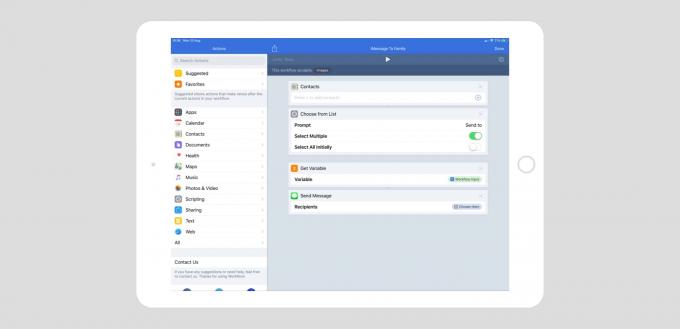
Fotó: Cult of Mac
Ez az alapverzió, és megteheti töltse le innen és azonnal használja. Mint látható, a munkafolyamat úgy van beállítva, hogy csak képeket fogadjon el.
Az első lépésben hozzáadhatja azokat a névjegyeket, amelyekhez fényképeket szeretne küldeni. A képen üresen hagytam. Második lépés - Válasszon a listából - ezeket a névjegyeket listaként jeleníti meg. Alapértelmezés szerint mindegyik nincs bejelölve, hogy elkerülje a kínos hibákat. A munkafolyamat futtatásakor csak érintse meg a kívánt névjegyet.
Harmadik lépés - Változó beszerzése - megragadja a munkafolyamat bemenetét (a megosztott fényképet), és eltárolja változóként, és készen áll a következő lépésben történő elküldésre.
A negyedik lépés valójában létrehozza és elküldi az iMessage -t. A 2. lépésből származó lehetőségeket a Címzett: mezőbe helyezi, hozzáadja a képet az üzenethez, majd megjeleníti az üzenetet, hogy hozzáadhasson néhány szót.
Itt módosítottam Drang verzióját. Ő olyan extra változókat használ, amelyek nem szükségesek, ahogy lehetséges lásd a honlapján. A végeredmény azonban ugyanaz.
Fénykép küldése a családnak a Siri parancsikonokkal
Ugyanezt a munkafolyamatot hozhatja létre az új, csak iOS 12 parancsikonokkal. Így néz ki. Szokás szerint én és az iPad képernyőképét használom a dolgok világosabbá tételéhez, de mindez iPhone -on is működik.

Fotó: Cult of Mac
Mint látható, szinte teljesen egyformák. A legnagyobb különbség a Üzenet küldése akció. A Parancsikonokban ez néhány extra lehetőséget kínál. Egy Futtatáskor megjelenítés. Ezzel kiválaszthatja, hogy az üzenet elküldés előtt megjelenjen -e Önnek, így ellenőrizheti és hozzáadhat néhány szót. Ha ez ki van kapcsolva, az üzenet a háttérben indul, ami sokkal gyorsabb. A Parancsikonokban szöveget is hozzáadhat az üzenetsablonhoz, ami ügyes.
Valójában jelenleg egy hiba van a parancsikonokban. Elméletileg elhagyhatod a harmadik lépést - Változó beszerzése - és csak add hozzá Parancsikon bemenet pasztilla az üzenet törzséhez a Üzenet küldése akció.
Megpróbáltam ezt megtenni, de nem engedte, hogy a tényleges képet használjam. Használhatnám a címét, helyét és a fénykép bármely más aspektusát, de nem a tényleges képet.
Ha ez megoldódik, akkor ennek a munkafolyamatnak a parancsikonok változata csak három lépésben lesz.
Ez az. Ha saját maga szeretné felépíteni a munkafolyamatot, folytassa. Vagy egyszerűen letöltheti az enyémet. Ha ezt a Parancsikonokban szeretné felépíteni, akkor ezt saját maga kell megtennie.

